Habilitar o Deshabilitar el Control de Cuentas de Usuario (UAC) en Windows
Este tutorial te muestra cómo cambiar la configuración de UAC en Microsoft Windows.

Saber cómo reparar la aplicación de configuración de Microsoft Windows 10 puede ser un verdadero salvavidas. Si perdiera el acceso a él por alguna razón, no podría realizar ningún cambio en su computadora. La razón por la que la aplicación de configuración de Windows puede fallar puede variar, pero hay varios métodos que puede intentar para solucionarlo.
Un error en una actualización puede haber configurado mal algo, o tal vez instaló un software que hace que la aplicación no funcione correctamente. Es una buena idea saber qué lo causó, pero probablemente no le importe el por qué y quiera que se solucione ahora.
Si te llevan a la aplicación Store o la configuración de Windows no se abre en absoluto, aquí tienes un consejo que puedes probar. A veces, probar el solucionador de problemas de Microsoft es todo lo que necesita para solucionarlo. No hay garantía de que el solucionador de problemas funcione, pero definitivamente vale la pena intentarlo.
A veces, la única solución que tiene una aplicación cuando te está dando problemas es desinstalarla y luego reinstalarla. Hay un código que puede usar con el símbolo del sistema que no solo desinstalará la aplicación de configuración, sino también todas las aplicaciones de Windows.
Asegúrese de que cuando inicie el símbolo del sistema, lo esté usando como administrador. Una forma rápida de abrir el símbolo del sistema es haciendo clic con el botón derecho en el menú Inicio de Windows y eligiendo esa opción.

Una vez que tenga el símbolo del sistema, ingrese el siguiente comando:
Get-AppXPackage | Foreach {Add-AppxPackage -DisableDevelopmentMode -Register "$ ($ _. InstallLocation) AppXManifest.xml"}
Los tiempos drásticos exigen medidas drásticas si nada ha funcionado hasta ahora, puede intentar crear una nueva cuenta de administrador. Puede hacer esto escribiendo lusrmgr.msc en el cuadro de búsqueda. Cuando aparezca el documento de consola común, seleccione Usuarios y luego haga clic con el botón derecho en Nuevo usuario .
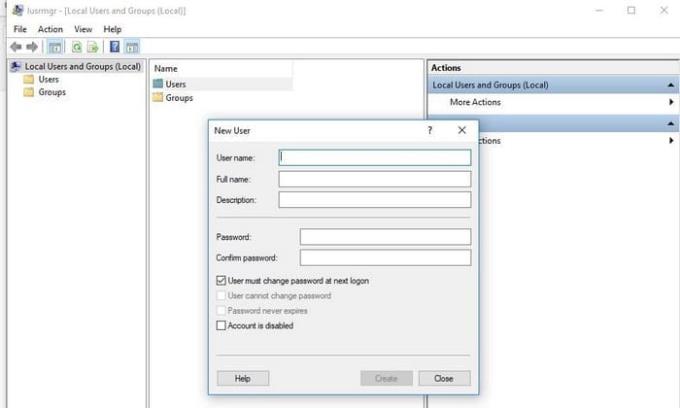
Agregue su información en el cuadro que aparecerá y cierre la sesión de la cuenta de administrador actual que está usando. Inicie sesión en su nueva cuenta presionando CTRL + Alt + Supr, o también puede acceder a ella a través del menú Inicio.
Solo puede hacer esto si tiene Windows 10 Pro, pero como la mayoría de los usuarios tienen Windows 10, Home Edition le permite ver qué pasos deberá seguir con esta versión.
Para crear un nuevo usuario de Windows usando el símbolo del sistema, ingrese el siguiente comando:
net user newusername newpassword / add
El símbolo del sistema debe indicar que el comando se ha introducido correctamente. Una vez hecho esto, vaya al Panel de control> Cuenta de usuario | Administra otra cuenta . Elija la cuenta que acaba de crear y seleccione la opción que dice Administrador. Verifique si puede abrir la aplicación Configuración ahora.
Con suerte, ahora puede usar la aplicación Configuración. No olvide cerrar sesión en su cuenta anterior y en la nueva. Ahora es el momento de transferir todos sus archivos a su nueva cuenta.
Transferir archivos de una cuenta de administrador a otra no es tan difícil como parece. Deberá comenzar yendo al disco duro del sistema en el Explorador de archivos. Haga clic en la pestaña Ver y marque la casilla de la opción Elementos ocultos.
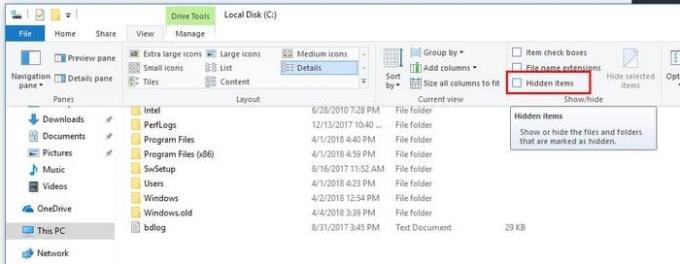
Vaya a la cuenta de usuario anterior que se encuentra en el Explorador de archivos, en otras palabras, C: / Usuarios / nombre de cuenta anterior por defecto. Haga doble clic en él y debería aparecer un mensaje que le indicará que actualmente no tiene permiso para acceder a la cuenta.
No hay necesidad de entrar en pánico, haga clic en continuar e ingrese su contraseña y copie y pegue los archivos que desea transferir. Esta también es una excelente oportunidad para realizar una limpieza de archivos y deshacerse de los archivos que ya no necesita.
Transfiera los archivos a C: / Users / newusername de forma predeterminada. Seleccione Sí cuando vea el mensaje que le pregunta si desea combinar las dos cuentas.
Con suerte, los consejos mencionados aquí harán que la aplicación Configuración vuelva a funcionar. Microsoft es consciente del problema y, si aún no lo ha hecho, debería obtener una actualización que solucionará el problema pronto. ¿Tienes un consejo que no mencioné? Si es así, háganos saber qué es en los comentarios.
Este tutorial te muestra cómo cambiar la configuración de UAC en Microsoft Windows.
Cómo habilitar o deshabilitar la función de Protección de Archivos de Microsoft Windows utilizando el Registro y otros métodos para Windows 10 y 11.
Si no puedes cambiar la configuración de tu ratón en Windows 10, actualiza o reinstala los controladores del ratón. O ejecuta el solucionador de problemas de hardware y dispositivos.
El error 0X800701B1 indica que un dispositivo no existe en Windows 10, generalmente asociado a problemas con discos duros externos.
¿Tiene dificultades para solucionar el código de error 0xc00000e9 de Windows 10? ¡Pruebe estos conjuntos de soluciones y vuelva a hacer que su PC o computadora portátil funcione!
¿Su actualización de Windows se atascó durante una actualización? Aquí le mostramos cómo solucionar el problema de Windows 10 atascado.
Descubre cómo mostrar archivos y carpetas ocultos en Windows 10. Aprende las mejores técnicas para habilitar visibilidad a elementos que no se ven por defecto.
¿Quiere habilitar la integridad de la memoria de Windows? Aquí hay 9 formas de corregir el error de integridad de la memoria en Windows 11/10.
Para INSTALAR el Administrador de paquetes de Windows (winget), descargue el Instalador de aplicaciones en Windows 10 y use el comando winget.
Windows 10 ahora puede recibir mejoras de funciones a través de Windows Feature Experience Pack, facilitando actualizaciones rápidas y eficientes.
¿Quieres abrir automáticamente tus sitios web favoritos al iniciar Windows 10 u 11? Descubre cómo configurar esta facilidad y mejora tu productividad.
¿Tiene problemas con una pantalla incómodamente ampliada en su PC con Windows 10 u 11? Esto es lo que puede hacer para solucionar el problema.
Si Microsoft Word sigue fallando en su PC con Windows, lea este artículo mientras lo ayudamos con todos los métodos para solucionar el problema.
Ahora que sabemos que las actualizaciones futuras de Windows 10 reservarán 7 GB de espacio en nuestros discos duros, hay una manera de evitar que esto suceda. Mientras el reservado
Imagínese esto: necesita instalar un nuevo software en su PC con Windows. Lo más probable es que se dirija a un sitio web, tratando de no hacer clic en la basura en la página,
Cuando instala una impresora, su PC con Windows 10 debería detectar su impresora automáticamente; de forma inalámbrica en su red doméstica, o conectó directamente la impresora a
La duración de la batería a menudo puede convertirse en un tema delicado, ya que se ve afectada por la forma en que usa su PC con Windows 10. Los juegos acabarán con la batería rápidamente, pero la web general
Microsoft ha prestado mucha más atención a su aplicación Windows 10 Sticky Notes últimamente. La versión 3.0 reciente de las aplicaciones fue encabezada por la sincronización entre dispositivos
Tener una unidad de recuperación de Windows 10 debería ser un componente clave de su estrategia de copia de seguridad y recuperación. Si bien no es una copia de seguridad en sí, se puede utilizar una unidad de recuperación para
Windows 10 ofrece una serie de funciones nuevas y mejoras a las funciones anteriores, muchas de las cuales es posible que no conozca por completo. Espacios de almacenamiento es una de esas características.
Si experimentas errores o bloqueos, sigue los pasos para una restauración del sistema en Windows 11 para regresar tu dispositivo a una versión anterior.
Si estás buscando las mejores alternativas a Microsoft Office, aquí tienes 6 excelentes soluciones para comenzar.
Este tutorial te muestra cómo puedes crear un icono de acceso directo en el escritorio de Windows que abre un símbolo del sistema en una ubicación específica de la carpeta.
¿Es Start11 mejor que la barra de tareas de Windows? Echa un vistazo a algunas de las ventajas clave que Start11 tiene sobre la barra integrada de Windows.
Descubre varias maneras de solucionar una actualización de Windows dañada si tu máquina tiene problemas después de instalar una actualización reciente.
¿Estás luchando por descubrir cómo establecer un video como protector de pantalla en Windows 11? Revelamos cómo hacerlo utilizando un software gratuito que es ideal para múltiples formatos de archivos de video.
¿Te molesta la función Narrador en Windows 11? Aprende cómo deshabilitar la voz del narrador de múltiples maneras fáciles.
Mantener múltiples bandejas de entrada de correo electrónico puede ser complicado, especialmente si tienes correos importantes en ambos. Este artículo te mostrará cómo sincronizar Gmail con Microsoft Outlook en dispositivos PC y Mac de Apple.
Cómo habilitar o deshabilitar el sistema de archivos cifrados en Microsoft Windows. Descubre los diferentes métodos para Windows 11.
Te mostramos cómo resolver el error Windows no puede iniciar sesión porque no se puede cargar su perfil al conectar a una computadora a través de Escritorio Remoto.



![Qué es No se puede iniciar el error 0xc00000e9 y cómo resolverlo [8 soluciones probadas] Qué es No se puede iniciar el error 0xc00000e9 y cómo resolverlo [8 soluciones probadas]](https://cloudo3.com/resources4/images1/image-5269-1109093426163.png)






















